-Цитатник
Шесть лет назад Йохан Хьюберс построил полномасштабную копию Ноева ковчега. Нидерландский плотник...
Сохранение дневника LiveInternet на компьютер с картинками. - (16)Сохранение дневника на компьютер с помощью функции экспорта (export) на Liveinternet –...
Как удалить пользователя из Списка друзей. - (33)Как удалить пользователя из Списка друзей Бывает так, что друг оказался не друг. Со...
"Авиадартс" в Крыму: дух захватывает! - (4)В Крыму — азартные авиационные игры Военно-космических сил России. Появление в небе над полуостро...
Крымская Весна Феодосия 2016 - (10)-Рубрики
- Компьютер,телефон (6795)
- Кулинарные рецепты (5800)
- Разное (909)
- Стихи (845)
- Библиотека (703)
- Интернет (655)
- ссылка (638)
- Видео (394)
- ХУДОЖЕСТВЕННЫЕ фильмы (387)
- Документальные фильмы (84)
- 1000 советов автолюбителю (365)
- Изречения, чувства, мысли (355)
- Полезное для себя (330)
- Животные и птицы (288)
- Кроссворды, загадки (277)
- Музыка (239)
- Сделай сам (177)
- Медицина (163)
- Игры (159)
- Фотошоп (155)
- Фотоальбом (152)
- Приколы (147)
- В помощь новичку (135)
- Поздравитель (133)
- Фото (131)
- Кофе,шоколад,чай (126)
- Православие (113)
- Природа (113)
- Юмор (105)
- Подводный мир (97)
- Пожелания (97)
- Флэшки (84)
- Мультфильм (81)
- Развивающие мультфильмы (14)
- Генераторы (71)
- Диеты (67)
- Гороскоп (56)
- Анимации (49)
- FAQ (45)
- Рамки (44)
- Анекдоты (37)
- Плэйкасты (36)
- Схемы (32)
- Открытки (24)
- Мода. Всё для женщин (23)
- Пазлы (21)
- Переводчики (16)
- Крым (15)
- ТV и Радио (15)
- Шрифты (14)
- Картинки (14)
- Рамки с картинками (11)
- Коды (11)
- Эпиграфы (8)
- Политика (5)
- Администрация (3)
-Метки
-Ссылки
-Видео

- Невероятный танец девочки.
- Смотрели: 1949 (45)

- Говорящие котики
- Смотрели: 1007 (26)
-Музыка
- Николай Носков - Снег
- Слушали: 1393 Комментарии: 24
- Max Greger and Fausto Papetti The Shadow of Your Smile
- Слушали: 11836 Комментарии: 23
- Назову тебя облаком - Александр Маршал и Вячеслав Быков
- Слушали: 9619 Комментарии: 5
- Восточные мотивы
- Слушали: 20819 Комментарии: 4
- Тимур Темиров - Если б тебя в этом мире любимая не было
- Слушали: 23907 Комментарии: 14
-Новости
-Всегда под рукой
-
[Этот ролик находится на заблокированном домене]
Добавить плеер в свой журнал
© Накукрыскин
-Поиск по дневнику
-Подписка по e-mail
-Друзья
-Постоянные читатели
-Сообщества
-Статистика
Записей: 21653
Комментариев: 200299
Написано: 252320
Acronis как инструмент для создания резервных копий. Учимся делать образы дисков и восстанавливать с них систему. |
Информация, пожалуй, самое ценное, что есть на нашем компьютере, и терять её обидно и тяжело, ибо некоторая (фото, видео, заметки и пр) является зачастую невосполнимой, а так же представляет собой неотъемлемую часть нашей жизни и воспоминаний. Что уж говорить про рабочую составляющую – программы и данные, которые приносят нам деньги или связывают с необходимыми людьми.. В общем, думаю, Вы меня поняли, ведь каждый, так или иначе, порой бывал жертвой сбоев операционной системы или оборудования и терял что-то ценное для него в информационном плане.
Как защититься от подобного ужаса? Естественно, самое адекватное – делать резервные копии всего самого ценного на другие носители.
Как Вы знаете, я всегда борюсь за безопасность Ваших данных и оному посвящено множество статей на данном проекте. В том числе бывали статьи и о создании резервных копий, как то, почти год назад я поведал Вам о создании ‘bat-ников – “Автоматизация создания резервов” или “Консольные основы: bat-ники” – которые помогают почти вручную создавать резервные копии необходимых данных, а чуть позже рассказывал о программке для автоматического резервирования, а именно FBackup, в статье – Делаем резервные копии данных по расписанию и без [FBackup].
Однако, как ни крути, помимо спасения ценных данных хочется обезопасить и систему с программами и уметь восстанавливать оные целиком и полностью в случае любых, даже самых локальных, сбоев. Многие из Вас наверняка слышали о резервном копировании с помощью создания образов жесткого диска, а именно используя известную программу Acronis. Я, признаться, давно планировал написать эту статью, но меня останавливал ряд фактов, которые, впрочем, уже позади. А посему.. Делюсь.
Итак, перед Вами один из профессиональных (используется повсеместно почти всеми системными администраторами) способов защиты информации и её восстановления.
Поехали.
Acronis, резервное копирование методом образов диска. Что к чему и почему.
В этой статье Вы научитесь пользоваться таким инструментом, как Acronis True Image Home, который позволит Вам создавать резервные копии разделов диска и вообще создавать Backup‘ы любых ценных данных. Оное особенно актуально в случае борьбы с любыми системными проблемами и откатом каких-либо изменений, т.е в случае возникновения сбоев, имея образ созданный Acronis, Вы всегда можете полностью восстановить работоспособность системы и всех прилегающих к ней файлов. Сие решительно удобно и возносит уровень безопасности в небеса

Программа полностью на русском языке, но, к сожалению, платная. Лично я думаю, что стоит разок потратить 1000 рублей и купить лицензию для сохранности своей информации, чем проигнорировать подобную возможность. Впрочем, в рамках данной статьи мы с Вами воспользуемся trial (ограниченной во времени) версией программы, дабы научиться пользоваться её возможностями и по достоинству оценить то, что она умеет.
Скачать оное счастье можно отсюда (с сайта разработчика).
Установка предельно проста и на ней я останавливаться не буду. Единственное, что упомяну, в ходе установки выберите полную версию (а не обычную или выборочную). Ключ вводить не надо, если у Вас его нет.
После установки потребуется перезагрузка компьютера. Осуществив оную запускаем программу, нажав на ярлык Acronis True Image Home 2010 (важно, именно Acronis True Image Home 2010, а не Acronis One-Click Backup). В появившемся окошке, оповещающем нас о том, что у нас демо-версия, жмем кнопочку “Попробовать!”. При первом запуске нам предложат сразу создать образ диска. Пока отказываемся, нажав кнопочку “Отмена“.
Прежде чем приступить к резервированию, расскажу пару слов о создании образов диска.
Дело в том, что образ можно сделать как из самой системы (тобишь запустив программу в Windows, как мы это сделали сейчас), так и с загрузочного диска с программой (предварительно создав оный). Собственно, восстановление из этого образа делается аналогично. Не смотря на то, что в общем-то acronis довели свои алгоритмы резервирования до весьма высокого уровня, я бы рекомендовал осуществлять создание образа диска с системой (да и вообще любой образ с ценной информацией), используя именно загрузочный диск с программой (речь об оном ниже), а не из под самой ОС. Дело в том, что в системе обычно очень много всего происходит (например, работают всякие сервисы и программы, которые взаимодействуют с жестким диском (особенно это касается антивирусов) и очень уж много всяких факторов порой могут повлиять на создание корректного образа, т.е есть шанс, что оный будет битым, неполноценным или что-нибудь еще такое. Посему я бы как раз рекомендовал, указанным выше способом, эту возможность исключить. Таким образом я опишу процесс создания резервных копий с CD-диска с Acronis, а не из под самой системы.
Желающие делать копии каких-либо файлов или дисков из под самой системы, думаю, легко разберутся сами, благо программа полностью на русском языке, а описанная ниже инструкция почти полностью идентична оному процессу и отличается разве что несколькими действиями.
Создание образа диска с помощью Acronis.
Для начала нам надо создать, собственно, загрузочный диск. Для этого в окне Acronis переходим на вкладку Инструменты и утилиты – Создание загрузочного носителя. Следуем инструкциям:
- На первых трех вкладках все время жмем “Далее“.
- На четвертой, где нам предложат выбрать доступное устройство, выбираем “Устройство для записи компакт дисков“, т.е. Ваш привод. Выбираем его мышкой и жмем “Далее“.
- Вставляем чистый CD-диск в привод и жмем “Приступить“.
- По окончании записи давим в кнопочку ОК.
Дальше нам, собственно, надо сделать так, чтобы загрузка происходила не с жесткого диска, а с только что записанного CD. Для этого надо зайти в BIOS (кнопочка DEL на САМОЙ ранней стадии загрузки компьютера), а затем найти там раздел, связанный с Boot и выбрать как первый источник загрузки Ваш CD-ROM. После чего сохранить изменения и перезагрузить компьютер.
Если на стадии выше Вы все сделали правильно, то начнется загрузка с вставленного диска с Acronis. В появившемся загрузчике выбираем Acronis True Image Home.
И ждем загрузки оного.
В окне программы выбираем “Резервное копирование” – “Диски”.
В появившемся окне указываем диск, с которого хотим снять образ, а точнее который хотим подвергнуть резервному копированию. Отмечаем оный галочкой и жмем “Далее“.
На следующей вкладке оставляем все как есть, т.е. не трогаем кружок “Создать новый архив резервных копий“. Следом нам надо указать куда мы хотим сохранить файл образа копии диска (рекомендуется указывать внешний жесткий диск или флешку куда этот образ влезет) и, используя, кнопочку “Обзор“, собственно, указываем путь. Не забываем задать имя для образа, чтобы было понятно когда Вы его делали и какой это вообще раздел. Проделав оное сначала нажимаем в “ОК“, чтобы подтвердить выбор места где будет храниться образ, а потом, опять таки, давим в кнопку “Далее“.
Прежде чем нажать кнопку “Приступить” рекомендую заскочить сначала в “Параметры” (кнопочка рядом). Там можно будет задать дополнительные настройки для создания образа, как то: уровень сжатия (чтобы образ весил меньше), пароль (на случай, если беспокоитесь, что кто-то может стащить Ваш образ) и прочие разности. Я бы рекомендовал поставить там галочку “Проверять архив после его создания“, а так же не использовать сжатие вообще (на всякий случай, для, так сказать, целостности образа и увеличения скорости его создания). Всё остальное на Ваше усмотрение.
А и да, на вкладке “Метод копирования” поставьте “Полное“. Предпосылки такого выбора, как и в случае с сжатием – целостность образа. Да, может кто-то сочтет это излишней перестраховкой, но лично по мне, лучше уж так.
Установив все необходимые настройки, собственно, остается просто нажать в кнопочку приступить и ожидать окончания создания. Если вдруг образ большой, а на дворе ночь, то можете поставить галочку “Выключить компьютер после завершения операции” и смело идти спать.
Примечание. Вообще, если нет под рукой болванки, то можно “подшить” Acronis в систему, т.е, используя F11 на стадии до загрузки Windows (аналогично моменту, когда обычно Вы нажимаете F8 для загрузки безопасного режима) будет загружаться Acronis, который мы выше записали на диск. Только дело в том, что в случае выхода из строя раздела куда, собственно, оно и подшито, само собой, никакой Acronis уже загружаться не будет, в отличии от болванки, вставленной в привод.
Восстановление из образа диска с помощью Acronis.
Собственно, искренне надеюсь, что заниматься восстановлением Вам никогда не придется, и все же опишу данный вопрос в рамках этой статьи, а то мало ли как жизнь повернется

Ничего сложного в общем-то нет.
Опять же, загружаемся с диска с программой и на сей раз используем вместо вкладки “Резервное копирование” вкладку “Восстановление“. Далее, жмем в “Поиск резервных копий” и указываем на некогда созданный Вами образ диска, а следом выбираем кнопку “Восстановить“.
Если Вам надо восстановить только какие-то определенные файлы и папки из образа диска, то выбирайте второй кружок, т.е. “Восстановить выбранные разделы и папки“, если же Вы хотите восстановить диск или раздел целиком, то, соответственно, первый – “Восстановить диски или разделы“. В нашем случае, в рамках восстановления системного раздела, мы выбираем первый пункт и жмем в кнопочку “Далее“.
На следующей вкладке нам будет предложено выбрать что именно мы хотим восстановить. Выбираем необходимый нам раздел (в рамках данного примера он один), а так же MBR, т.е. главную загрузочную область, которая содержит в себе список загрузки операционных систем (к слову, если у Вас накрылся именно загрузчик, Вы можете восстановить только его попросту выбрав не весь образ, а лишь MBR, что удобно для решения подобных проблем). В принципе, если Вы уверены, что загрузчик в порядке, а беда лишь с самой системой или файлами в этой системе, то можете галочку с MBR снять.
Вновь жмем уже полюбившуюся (или наоборот, осточертевшую) нам кнопочку “Далее” дважды, а затем, на вкладке MBR, указываем где именно мы хотим восстановить загрузочную область (важно указать именно тот физический диск, откуда снимался ранее образ) (в данном примере это диск 1), затем снова жмем “Далее” и “Приступить“.
Ждем окончания восстановления и перезагружаемся. По идее все должно ожить и работать идеально

Важно.
При создании образа диска Вы полностью снимаете целиком копию всех файлов раздела, в том числе, если это системный раздел, то и реестра, а посему, в случае полного восстановления из образа, все данные будут заменены теми, которые были на момент создания резервной копии, т.е, все созданное и установленное на этом разделе после последнего резервирования, будет заменено и утеряно.
Так что озаботьтесь своевременным созданием свежих резервных копий данных, либо восстанавливайте не весь образ диска целиком, а только необходимые Вам вещи, например, если у Вас был сбой системы, то только системные папки Windows.
Так же я настоятельно рекомендую использовать внешние диски (или внутренние, но съемные (т.е. подключил, сделал на него копию, отключил, убрал на полку))
Прочее.
Кстати с любым созданным образом можно взаимодействовать как с системным диском и вытаскивать или добавлять в него файлы. Для этого перейдите на вкладку “Инструменты” и утилиты и выберите пункт “Подключить образ“.
Дальше, собственно, укажите образ и, – вуаля, – он будет использоваться как диск в системе.
К слову, в программе множество всяких разных других функций, связанных с работой с данными и восстановлением, начиная от резервирования по расписанию и заканчивая очисткой системы или шредером файлов. Думаю, что ознакомиться с ними Вам не составит труда, благо все на русском языке, а напортачить Вы уже не сможете, т.к. сделали, следуя инструкциям выше, резервную копию раздела с системой

Послесловие.
Вот такие вот дела.
Спасибо за внимание. Берегите себя и свой компьютер

| Рубрики: | Компьютер,телефон |
Процитировано 22 раз
Понравилось: 8 пользователям
| Комментировать | « Пред. запись — К дневнику — След. запись » | Страницы: [1] [Новые] |
С Любовью во Христе, Kasat.
| Комментировать | « Пред. запись — К дневнику — След. запись » | Страницы: [1] [Новые] |